pycharm怎么设置代码运行环境?(Pycharm配置Python环境技巧)
pycharm怎么设置代码运行环境?,Pycharm配置Python环境技巧
在使用pycharm IDE 进行代码编辑时,未指定运行环境,点击运行按钮会无法直接运行我们写的代码?别急,是因为你还没有告诉Pycharm用什么解释器去运行这个文件。下面我们就来看看Pycharm中搭建Python环境的技巧。
- 软件名称:
- JetBrains Pycharm Pro 2020.3.2 专业版 汉化便携绿色增强版(附方法)
- 软件大小:
- 403MB
- 更新时间:
- 2021-01-06立即下载
打开一个Python文件后,发现并无法运行,并且提示你需要“Configure Python interpreter”。
这时候我们可以直接点击提示的“Configure Python interpreter”进入相关设置界面。
但通常的路径是:
点击进入“File”菜单下的“Settings”界面。
然后点击进入“Project:YourProjectName”下的“Project Interpreter”。
在右侧就能对Python环境进行配置了~
如果之前没有配置过,需要点击右侧的“设置”按钮,选择“add”选项。
在弹出的界面中:
如果安装的为anaconda就在左侧“Conda Environment”界面中进行设置。
如果直接安装的Python的话就在左侧“System Interpreter”界面中进行设置。
后续的设置步骤其实差不多:
1. 选择“Existing environment”。
2. 找到Python或Anaconda安装目录下的“Python.exe”
单击确认保存即可~
此刻,再回到我们的项目中,就能够运行啦!
以上就是Pycharm配置Python环境技巧,希望大家喜欢,请继续。
相关推荐:
PyCharm怎么安装第三方库? Pycharm安装python库的技巧
推荐阅读
-
一文教你Python如何快速精准抓取网页数据
本文将使用requests和beautifulsoup这两个流行的库来实现。1.准备工作首先安装必要的库:pipinst...
-
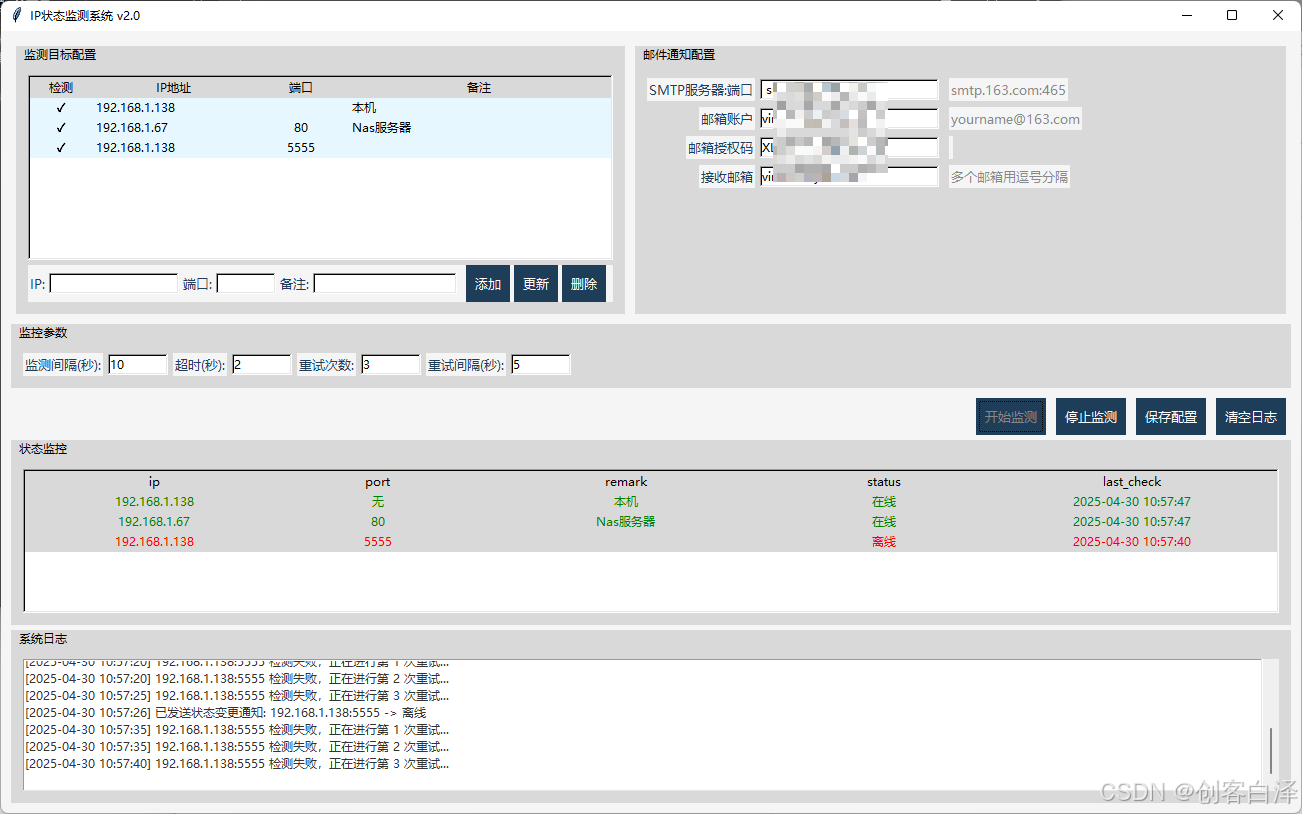
使用Python实现IP地址和端口状态检测与监控
-

基于Python打造一个智能单词管理神器
-
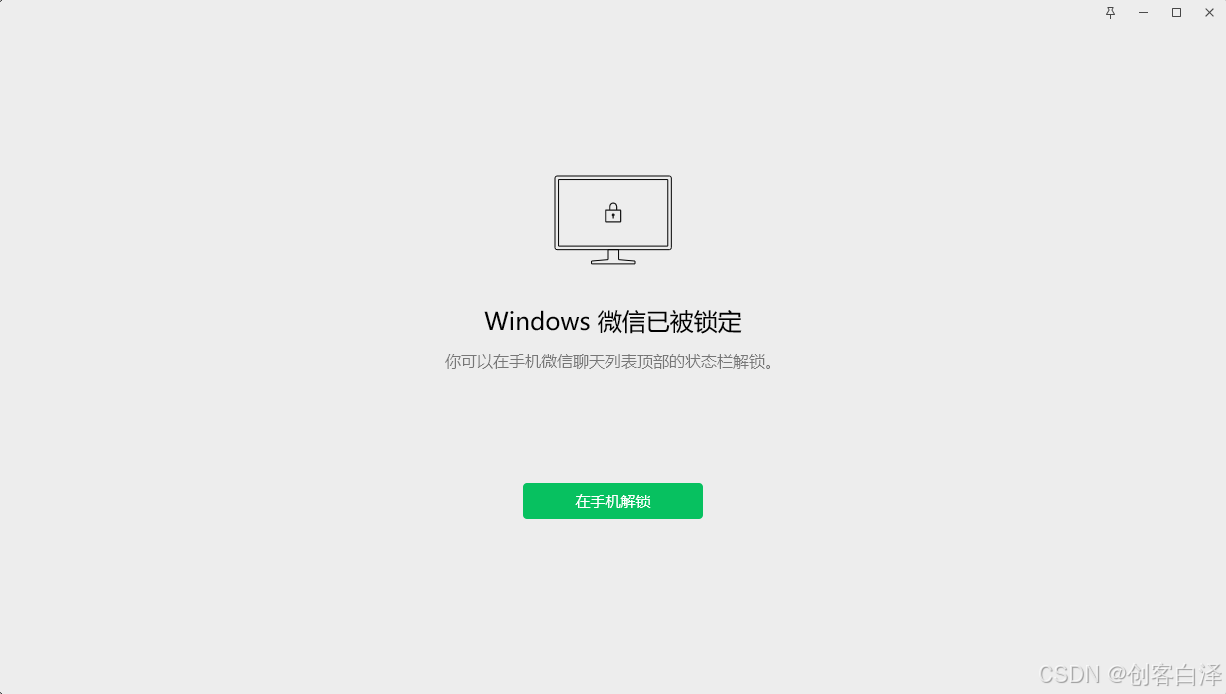
Python实现微信自动锁定工具
-
使用Python创建一个功能完整的Windows风格计算器程序
python实现windows系统计算器程序(含高级功能)下面我将介绍如何使用python创建一个功能完整的windows风格计...
-
Python开发文字版随机事件游戏的项目实例
随机事件游戏是一种通过生成不可预测的事件来增强游戏体验的类型。在这类游戏中,玩家必须应对随机发生的情况,这些情况可能会影响他们的资...
-
使用Pandas实现Excel中的数据透视表的项目实践
引言在数据分析中,数据透视表是一种非常强大的工具,它可以帮助我们快速汇总、分析和可视化大量数据。虽然excel提供了内置的数据透...
-
Pandas利用主表更新子表指定列小技巧
一、前言工作的小技巧,利用pandas读取主表和子表,利用主表的指定列,更新子表的指定列。案例:主表:uidname0...
-
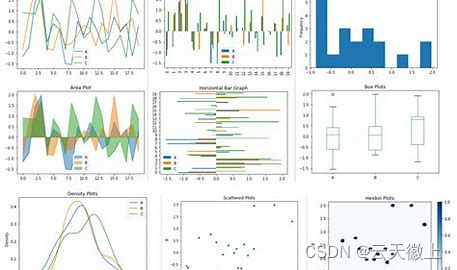
Pandas中统计汇总可视化函数plot()的使用
-
Python中tensorflow的argmax()函数的使用小结
在tensorflow中,argmax()函数是一个非常重要的操作,它用于返回给定张量(tensor)沿指定轴的最大值的索引。这个...
